サポート
FLEAZ Que
よくあるご質問
FLEAZ Queのご利用方法など、よくあるご質問にお答えします。
国内ではdocomo系MVNOのSIMやNTTdocomoXi契約SIMなど、海外では対応バンドが合えば
GSMやW-CDMA/LTEのSIMがご利用いただけます。
NTTドコモ FOMA(3G専用)カードはご利用になれません。
NTTドコモ FOMA(3G専用)カードはご利用になれません。
nano SIMアダプターを使ってmicroSIMスロットに挿入すると、SIMスロットを破損する恐れがあるので、おやめください。
1. 製品にはmicroSIMサイズのカードが適合します。SIMカードのサイズを合わせ、正しい方向で丁寧に挿入
して下さい。
2. ご加入先の通信事業者より提供された有効なSIMであることを確認して下さい。
3. 認識されない場合は、SIMカードに損傷、磨耗、付着物がないかどうかを確認して再度SIMカードを挿入して 確認して下さい。
2. ご加入先の通信事業者より提供された有効なSIMであることを確認して下さい。
3. 認識されない場合は、SIMカードに損傷、磨耗、付着物がないかどうかを確認して再度SIMカードを挿入して 確認して下さい。
アンテナピクトが立たない原因は、様々な要因が考えられます。SIMカードが端末上で正しく設定されている
かを下記の手順でご確認ください。
1. SIMカードの確認
設定→端末情報→端末の状態をタップしSIMのステータスを確認してください。電話番号の欄に、利用中の SIMの電話番号や、電波強度が表示されない場合、SIMカードが正しく装着されていません。 クイックインス トールガイドをご参照の上、正しくSIMカードを装着してください。
2. 優先ネットワークタイプの確認
設定より「もっと見る」「モバイルネットワーク」とタップし、優先ネットワークタイプを確認してください。
こちらが2Gになっている場合、ピクト表示がされません。3G、または4Gに切り替えてください。
3. 機内モード
機内モードになっていませんか?
画面のステータスバーに飛行機のマークが表示されている場合、端末は機内モードになっています。
スライドメニューを開き、機内モードを解除するか、設定より「もっと見る」とタップし、機内モードをオフに設定して ください。
1. SIMカードの確認
設定→端末情報→端末の状態をタップしSIMのステータスを確認してください。電話番号の欄に、利用中の SIMの電話番号や、電波強度が表示されない場合、SIMカードが正しく装着されていません。 クイックインス トールガイドをご参照の上、正しくSIMカードを装着してください。
2. 優先ネットワークタイプの確認
設定より「もっと見る」「モバイルネットワーク」とタップし、優先ネットワークタイプを確認してください。
こちらが2Gになっている場合、ピクト表示がされません。3G、または4Gに切り替えてください。
3. 機内モード
機内モードになっていませんか?
画面のステータスバーに飛行機のマークが表示されている場合、端末は機内モードになっています。
スライドメニューを開き、機内モードを解除するか、設定より「もっと見る」とタップし、機内モードをオフに設定して ください。
搭載されているAPN設定アプリをご利用ください。このAPN設定アプリにお使いのSIMが見つからない場合、手動で登録を行ってください。
Data通信がONになっているか確認してください。[設定]→[データ使用量]→[ご利用のSIM名のタブ]を
選択し、モバイルデータ欄のスイッチを切り替えてください。また、トップ画面からスライドメニューを開き、SIMの
メニューからモバイルデータのON/OFFメニューからも設定できます。
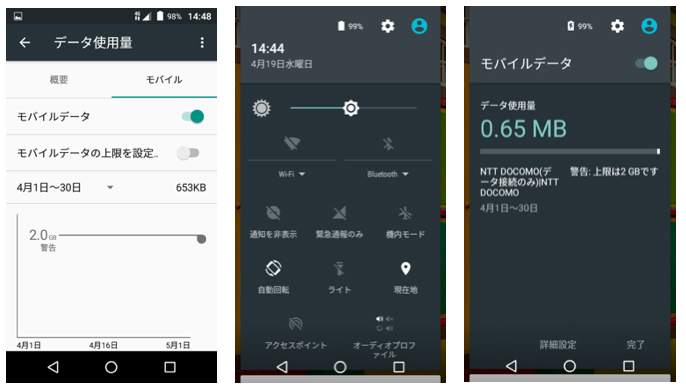
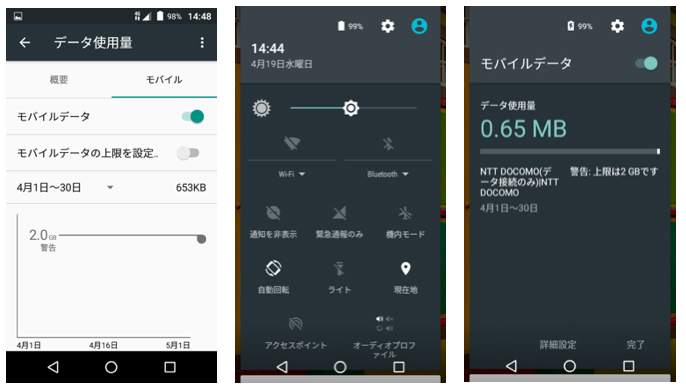
対応していません。
ご使用のSIMカードが4Gに対応しているか確認して下さい。4Gサービスエリア外の場所にいる場合、本体は自動で3Gに接続いたします。
Aはい、対応しています。※11acには対応していません。
下記を確認してください。
1. 機内モードがONの状態ではWi-Fiに接続できません。機内モードの設定を解除してください。
2. メニューボタン→[設定]→Wi-FiがONになっていることを確認してください。
3. 接続先のアクセスポイントの状態を確認してください。
1. 機内モードがONの状態ではWi-Fiに接続できません。機内モードの設定を解除してください。
2. メニューボタン→[設定]→Wi-FiがONになっていることを確認してください。
3. 接続先のアクセスポイントの状態を確認してください。
A2DP,AVRCP,GAVDP,HFP,PBAP,HSP,HID,OPP,SPP,PAN,OBEX,MAP,HDP,をサポートしております。
FOMAプラスエリアに対応しています。
3G: Band1(2.1GHz) / Band6(800MHz)
4G: Band1(2.1GHz) / Band3(1.8GHz) / Band19(800MHz)
3G: Band1(2.1GHz) / Band6(800MHz)
4G: Band1(2.1GHz) / Band3(1.8GHz) / Band19(800MHz)
Softbankプラチナバンドに対応しておりません。
初期状態で約10GBです。
1. トップ画面からアプリケーションボタンをタップし、表示されたアプリ画面から「メール」をタップします。
2. Androidでメールの送受信を行うメールアドレスを設定します。
3. メールアドレスを入力→次へ
4. メールアドレスのパスワードを入力→次へ
5. ご利用頂く設定にして頂き終了です。
Gmailアドレス(xxxxx@gmail.com)をご利用の場合、Gmailアプリが便利ですのでこちらをご利用ください。
その他のメールアカウントをご利用される場合は以下の手順で設定してください。
1.メールアプリをタップします。
2.アカウント設定画面が表示されたら、ご利用のメールアドレスを入力→次へ。
3.メールアドレスのパスワード入力→次へ
4.ご利用設定を入力してください。エラーが発生する場合は、手動入力を選択頂き、設定を行ってください。
2. Androidでメールの送受信を行うメールアドレスを設定します。
3. メールアドレスを入力→次へ
4. メールアドレスのパスワードを入力→次へ
5. ご利用頂く設定にして頂き終了です。
Gmailアドレス(xxxxx@gmail.com)をご利用の場合、Gmailアプリが便利ですのでこちらをご利用ください。
その他のメールアカウントをご利用される場合は以下の手順で設定してください。
1.メールアプリをタップします。
2.アカウント設定画面が表示されたら、ご利用のメールアドレスを入力→次へ。
3.メールアドレスのパスワード入力→次へ
4.ご利用設定を入力してください。エラーが発生する場合は、手動入力を選択頂き、設定を行ってください。
vcfフォーマットをサポートしています。
※一部のvcfファイルではすべてを正しく表示できない場合があります。
操作中や充電中、充電しながら負荷の重いアプリを長時間動作させた場合には、端末本体や電池パック、
アダプターが温かくなることがあります。
※温かくなった部分に直接長時間触れるとお客様の体質や体調によっては肌に赤みやかゆみ、かぶれなど が生じたり、低温やけどの原因となる恐れがありますので、ご注意ください。
※温かくなった部分に直接長時間触れるとお客様の体質や体調によっては肌に赤みやかゆみ、かぶれなど が生じたり、低温やけどの原因となる恐れがありますので、ご注意ください。
付属の電源アダプターの場合、スタンバイ状態で最大2時間ほどです。
0.88W/kg です。
動画:AVI/MP4/FLV/3GP/MOV/1080P HD video playback/VP8/VP9
音楽:AAC/MP3/WAV/m4a/ogg/flac
画像:jpg/bmp/gif/png
※サポートしている形式でも、ファイルのサイズや形式等によっては再生できない場合がございます。
※WMAフォーマットは搭載されている音楽プレーヤーでは再生できません。他のオーディオプレーヤーをご利 用ください。
音楽:AAC/MP3/WAV/m4a/ogg/flac
画像:jpg/bmp/gif/png
※サポートしている形式でも、ファイルのサイズや形式等によっては再生できない場合がございます。
※WMAフォーマットは搭載されている音楽プレーヤーでは再生できません。他のオーディオプレーヤーをご利 用ください。
2点式です。
タッチパネルは指で軽く触れるように設計されておりますので、指で強く押したり、先が尖ったもの(爪/ペン先/ピン)等を押し付けないで下さい。
一定時間使用しないと、自動で消灯します。
バックライトの点灯時間をご確認ください。
[設定]→[ディスプレイ]→スリープにスリープ時間(消灯するまでの)が定められています。
バックライトの点灯時間をご確認ください。
[設定]→[ディスプレイ]→スリープにスリープ時間(消灯するまでの)が定められています。
1. トップ画面からアプリケーションボタンをタップし、[設定]をタップします。
2. [音と通知]→全般→歯車のアイコン→着信音
3. 着信音を選択し[OK]をタップします。
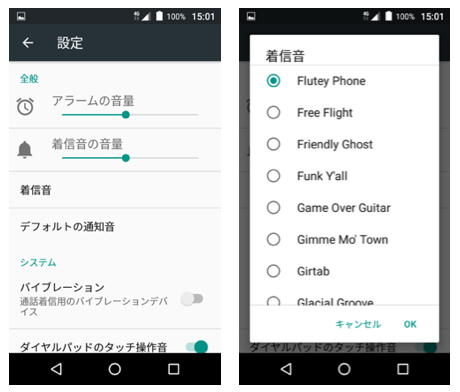
2. [音と通知]→全般→歯車のアイコン→着信音
3. 着信音を選択し[OK]をタップします。
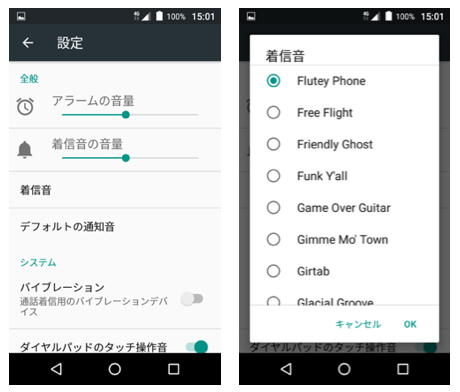
通話音量は、通話中の状態で本体右側面の[音量Upキー]/[音量Downキー]を押すと変更ができます。
着信音量は、ホーム画面上で、本体右側面の[音量Upキー]/[音量Downキー]を押すと変更ができます。
メディア音量、アラーム音量は、ホーム画面上で、本体右側面の[音量Upキー]/[音量Downキー]を押すと着信音量のレベルが表示されます。
その表示の右側に下向きの方向アイコンが表示されますので、そのアイコンをタップしてください。
拡張メニューが表示されます、音符のアイコンをタッチするとメディア音量、時計のアイコンをタッチするとアラーム音量を、それぞれ本体右側面の[音量Upキー]/[音量Downキー]を押すことで変更ができます。
通知音量は、設定より音と通知を選択、全般の欄の右側の歯車のアイコンをタップしてください。
通知の音量欄のレベルをスライドすることで変更できます。
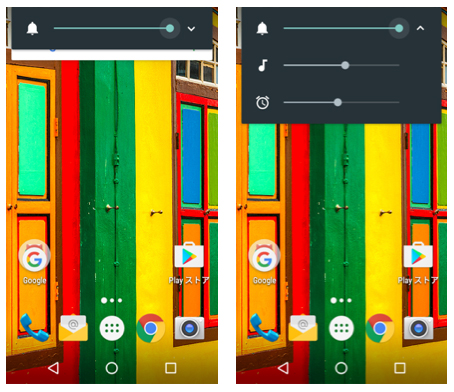
着信音量は、ホーム画面上で、本体右側面の[音量Upキー]/[音量Downキー]を押すと変更ができます。
メディア音量、アラーム音量は、ホーム画面上で、本体右側面の[音量Upキー]/[音量Downキー]を押すと着信音量のレベルが表示されます。
その表示の右側に下向きの方向アイコンが表示されますので、そのアイコンをタップしてください。
拡張メニューが表示されます、音符のアイコンをタッチするとメディア音量、時計のアイコンをタッチするとアラーム音量を、それぞれ本体右側面の[音量Upキー]/[音量Downキー]を押すことで変更ができます。
通知音量は、設定より音と通知を選択、全般の欄の右側の歯車のアイコンをタップしてください。
通知の音量欄のレベルをスライドすることで変更できます。
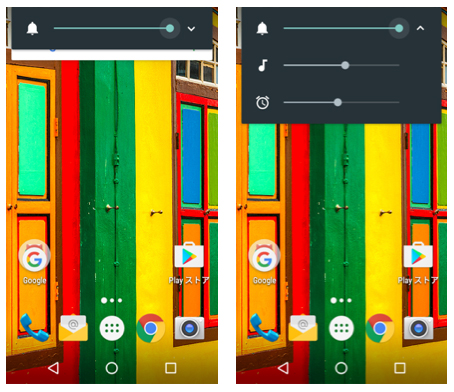
表示中の画面によっては端末の向きを変えても横画面表示されない場合があります。
1. アプリケーションボタンをタップし、[設定]をタップします。
2. [ディスプレイ]→[端末が回転したとき]→[画面のコンテンツを回転させる]になっていることを確認してください。
1. アプリケーションボタンをタップし、[設定]をタップします。
2. [ディスプレイ]→[端末が回転したとき]→[画面のコンテンツを回転させる]になっていることを確認してください。
通知ランプはございません。
セキュリティソフトは搭載されておりませんので、別途お求めください。
こちらはAndroid5.1以降の仕様で、初期化前にGoogleアカウントデータを削除しないで初期化を実行すると、初期化後の起動の際に以前のGoogleアカウントデータを入力しないと初期設定が完了できません。また、初期設定をスキップすることは出来ません。
この様な場合、一度以前のアカウント情報を入力して頂き、起動後にアカウント情報を削除した後、再度初期化をお願いいたします。
この様な場合、一度以前のアカウント情報を入力して頂き、起動後にアカウント情報を削除した後、再度初期化をお願いいたします。
1. アプリケーションボタンをタップし、[設定]をタップします。
2. [アカウント]→[Google]をタップし、削除したいアカウントを選択します。
3. 画面右上のオプションメニューアイコンをタップし、[アカウントを削除]をタップします。
4. もう一度[アカウントを削除]をタップします。
2. [アカウント]→[Google]をタップし、削除したいアカウントを選択します。
3. 画面右上のオプションメニューアイコンをタップし、[アカウントを削除]をタップします。
4. もう一度[アカウントを削除]をタップします。
GPS機能を搭載しており、GPSによる位置測位が可能です。
A-GPSに対応しており、通信が確立されている場合は、衛星の捕捉が早くなります。
A-GPSに対応しており、通信が確立されている場合は、衛星の捕捉が早くなります。
USB, Wi-Fi, Bluetoothの3種類のテザリングが可能です。
ご契約のSIM カードによりましては、別途料金が発生する場合やテザリング機能がご利用できない場合等がございますが、ご利用のSIMのご契約内容によりますのでお手数ではございますがテザリングご利用時の注意点として通信事業者様へご確認を頂けますよう、お願い致します。
ご契約のSIM カードによりましては、別途料金が発生する場合やテザリング機能がご利用できない場合等がございますが、ご利用のSIMのご契約内容によりますのでお手数ではございますがテザリングご利用時の注意点として通信事業者様へご確認を頂けますよう、お願い致します。
交換が可能です。バッテリーの販売を弊社ネットショップ上で販売を行なっております。
Yahooネットショップ販売中 http://store.shopping.yahoo.co.jp/freez-direct/
Yahooネットショップ販売中 http://store.shopping.yahoo.co.jp/freez-direct/
128GBまでのmicroSD、microSDHC、microSDXCカードに対応しています。(exFATはご利用頂けません。)
microSDカードを内部ストレージとして利用される場合は、UHS-I U3対応カードを推奨します。
Android 6.0 Marshmallowから、SDカードを本体の内部ストレージとして利用することが可能になりました。 microSDカードを装着時に設定が可能です。
「外部ストレージ」としてご利用する場合
以前のAndroid OSと同じ様に外部メディアとしてご利用頂けます。
写真のやり取り等を行う方は、こちらをご利用ください。
「内部ストレージ」としてご利用する場合
システム領域の一部としてご利用頂けます。アプリケーション等のインストールが可能になります。
※注意
「内部ストレージ」としてご利用の際は、端末上で専用フォーマットを行い、ご利用の端末のみでご使用になれま す。
「内部ストレージ」としてご利用の際は端末から取り外さないでください。
microSDカードを内部ストレージとして利用される場合は、UHS-I U3対応カードを推奨します。
Android 6.0 Marshmallowから、SDカードを本体の内部ストレージとして利用することが可能になりました。 microSDカードを装着時に設定が可能です。
「外部ストレージ」としてご利用する場合
以前のAndroid OSと同じ様に外部メディアとしてご利用頂けます。
写真のやり取り等を行う方は、こちらをご利用ください。
「内部ストレージ」としてご利用する場合
システム領域の一部としてご利用頂けます。アプリケーション等のインストールが可能になります。
※注意
「内部ストレージ」としてご利用の際は、端末上で専用フォーマットを行い、ご利用の端末のみでご使用になれま す。
「内部ストレージ」としてご利用の際は端末から取り外さないでください。
海外では対応バンドとSIMサイズが合えば、GSMやW-CDMA/LTE対応のSIMがご利用いただけます。
電源アダプター本体は、AC100V~240Vまで対応していますが、渡航先のコンセント形状に適合した変換プラグが必要になる場合があります。滞在先のコンセントに対応した変換プラグはお客さまにてご用意ください。
通話時の音量を調整してください。音量を調整する場合、通話中に本体ボリュームキーにて調整してください。最大ボリューム時の音量にはご注意下さい。
通話アプリを起動し、ダイヤル画面を開きます。一度戻るキーにて画面を戻ると、画面上部に検索欄が表示されます。その検索欄の右側にメニューを開くためのアイコン(縦に点が3つ並んだアイコン)が表示されるのでタップすると設定メニューが開きます。
CTIA仕様のヘッドセットがご利用になれます。
はい、サポートしています。USB2.0用のOTGケーブルをご用意ください。
USBケーブルが正しく装着されているか確認してください。
PCと端末を接続した際のデフォルト設定が「充電」になっています。画面上部のステータスバーから下にスライドメニューを開き、「USBを充電に使用」をタップし「ファイル転送」を選択してください。
Windows10をご利用の場合、Windowsデバイスマネージャーで、スマートフォンが正しく認識されているか確認してください。(エクスラメーションマーク「!」が表示されていないかどうか) デバイスドライバーは「MTP USBデバイス」を選択してください。
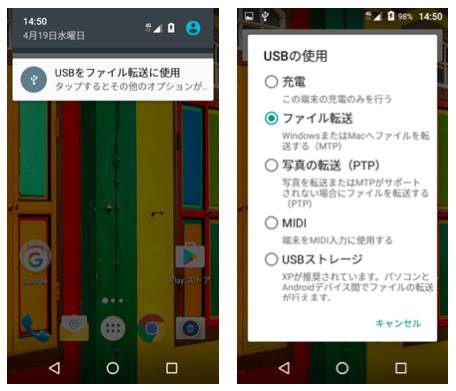
PCと端末を接続した際のデフォルト設定が「充電」になっています。画面上部のステータスバーから下にスライドメニューを開き、「USBを充電に使用」をタップし「ファイル転送」を選択してください。
Windows10をご利用の場合、Windowsデバイスマネージャーで、スマートフォンが正しく認識されているか確認してください。(エクスラメーションマーク「!」が表示されていないかどうか) デバイスドライバーは「MTP USBデバイス」を選択してください。
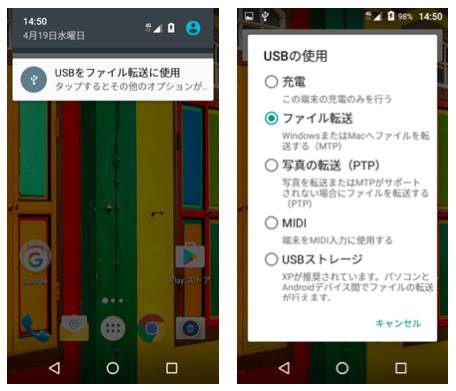
お買い上げいただいた状態でインストールされた場合は問題ないのですが、一部銀行系のアプリなどのセ
キュリティー要求レベルの高いアプリが起動しない場合があります。これは該当アプリがSDカード内にインス
トールされている場合に発生します。以下の手順でインストール先のストレージを変更してください。
設定→アプリ→該当アプリ名を選択→ストレージ→使用されているストレージを内部ストレージに変更
上記で変更後、改めてアプリを起動してください。
設定→アプリ→該当アプリ名を選択→ストレージ→使用されているストレージを内部ストレージに変更
上記で変更後、改めてアプリを起動してください。
USIMに設定されている連絡先の情報を読み込み、システムの連絡先に表示する仕様のため、SIMカードに
よっては連絡先にキャリアのサポート窓口が表示される場合があります。こちらは申し訳ございませんが、仕様
上削除することができません。
また、このサポート窓口は、キャリアの提供する端末やサービスに対する窓口ですので、ご利用になれません。
また、このサポート窓口は、キャリアの提供する端末やサービスに対する窓口ですので、ご利用になれません。
